タイムリーな通知を送信する機能を備えた、ドアロックやモーションセンサーなどのセキュリティアクセサリは、Apple HomeKitの家庭において重要な役割を果たしています。しかし、通知は便利である一方で、見逃したり、誤って消去したりしやすいという側面もあります。
そのような事態が発生した場合、Homeアプリで自宅のアクティビティ履歴を確認して、最新情報を入手する必要があります。ここでは、アクティビティ履歴を有効にして、HomeKitスマートホームのアクティビティ履歴を確認する方法をご紹介します。
Homeアプリのアクティビティ履歴:必要なもの

HomeKitの自宅のアクティビティ履歴を有効にして確認するには、iPhone、iPad、MacをiOS 17/macOS Sonoma以降にアップデートする必要があります。また、Apple Home HubをiOS 16.2で導入された新しいHomeアーキテクチャにアップグレードする必要があります。
iOS/iPadOS 17とmacOS Sonomaは現在ベータ版であり、パブリックベータをインストールすることでアクティビティ履歴を使用できるようになります。
また、互換性のあるHomeKitまたはMatterアクセサリが必要です。Apple TVのHomeKitセキュリティ通知と同様に、Homeアプリのアクティビティ履歴にはセキュリティアクセサリからのイベントのみが記録されます。
互換性のあるアクセサリには、ドアロック、ガレージドア、モーションセンサー、コンタクトセンサー、アラームシステムなどが含まれます。残念ながら、これにより、誰かが照明を消したときには確認できませんが、他の人にApple HomeKitアクセサリの制御を許可している場合は、誰がドアのロックを解除したのかを確認できます。
アクティビティ履歴を有効にする方法
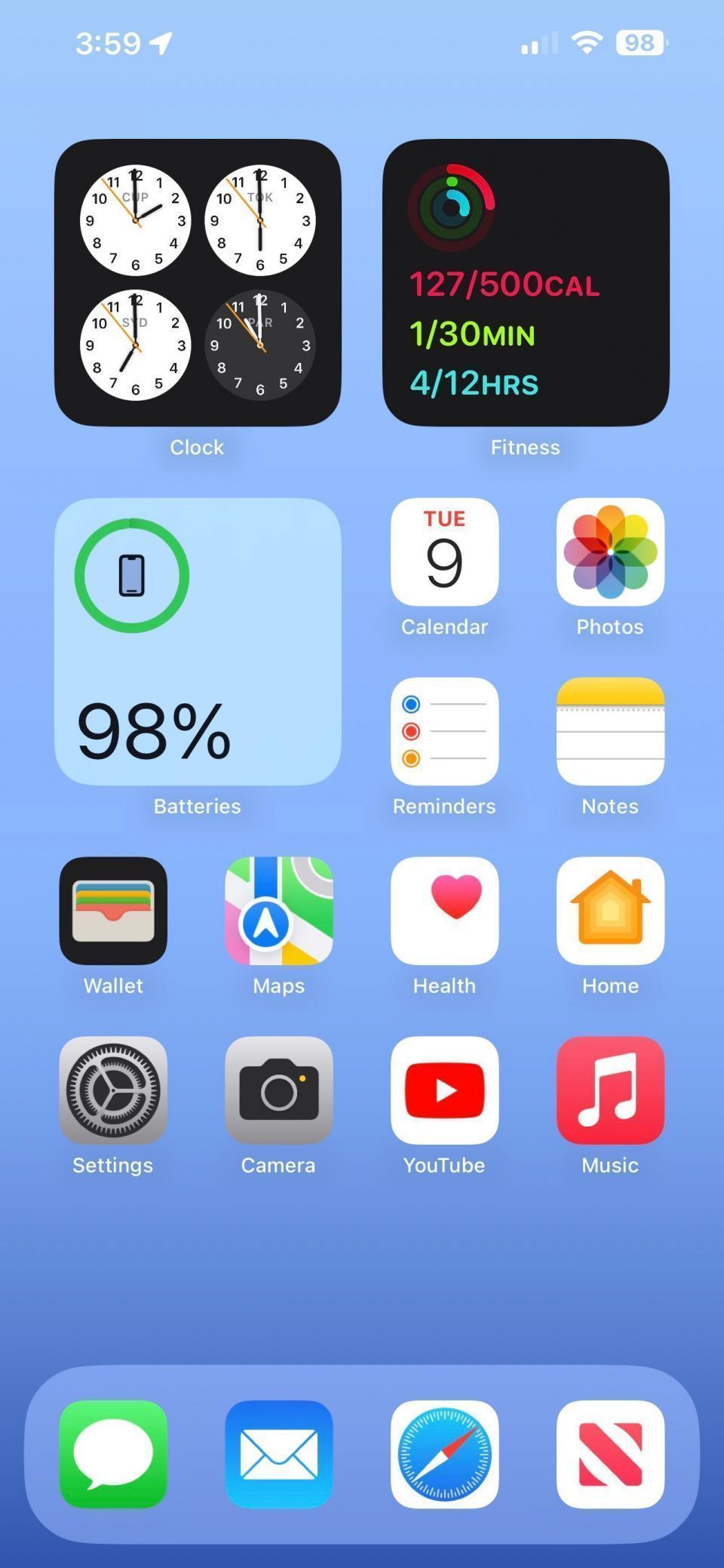
Appleのアクティビティ履歴には、自宅のメンバー全員が閲覧できる1か月分のイベントが記録されます。ただし、閲覧するには、Homeアプリで有効にする必要があります。
HomePodでアラーム音認識を設定している場合、Homeアプリの「安全性とセキュリティ」の領域でこのプロセスが行われるため、このプロセスには慣れているでしょう。
- Homeアプリを起動します。
- 画面右上のその他...ボタンをタップします。
- ホーム設定をタップします。
- 下にスクロールして安全性とセキュリティをタップします。
- アクティビティ履歴をタップします。
- 1か月をタップします。

自宅のログを有効にするには、これだけです。これで、Homeアプリのセキュリティタブに移動して、自宅のイベントを確認できます。
アクティビティ履歴を確認する方法
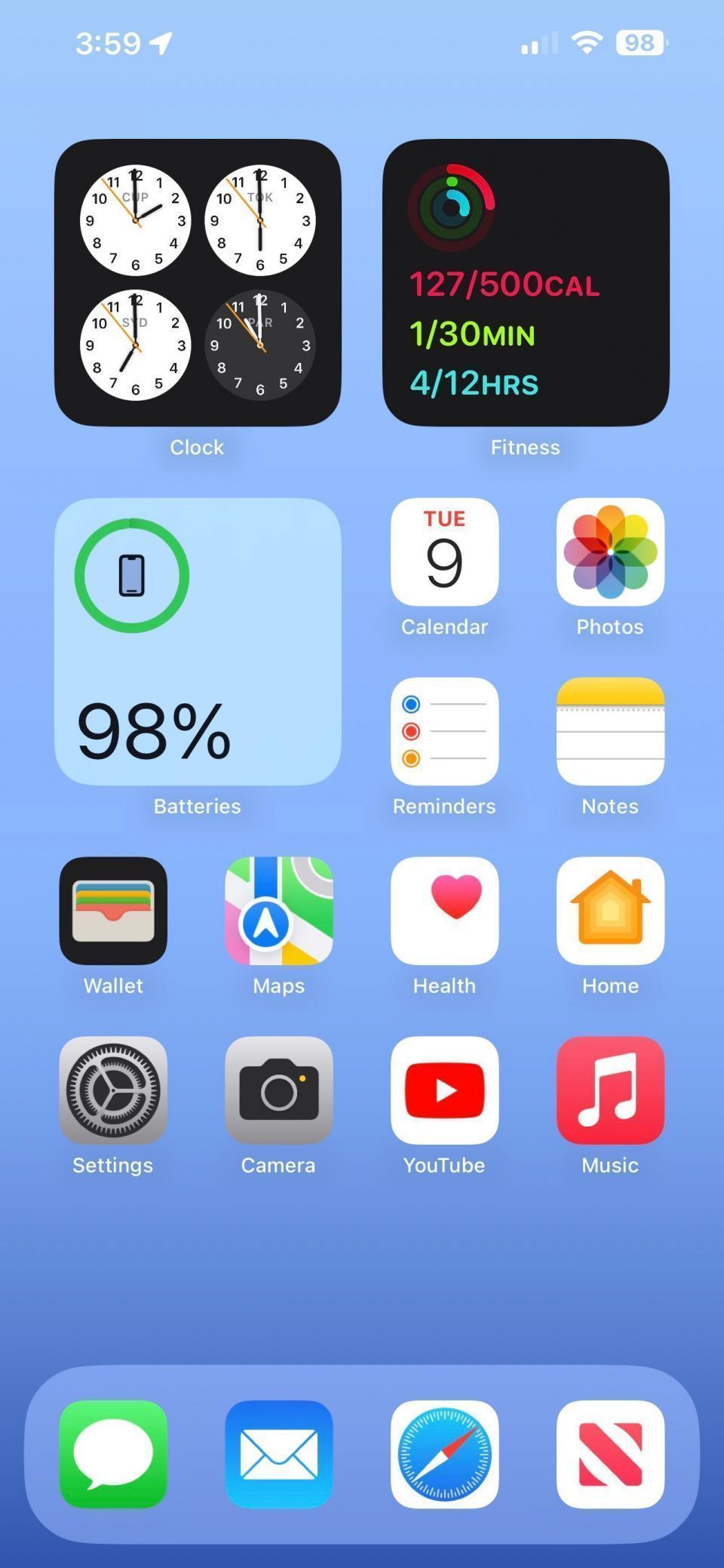
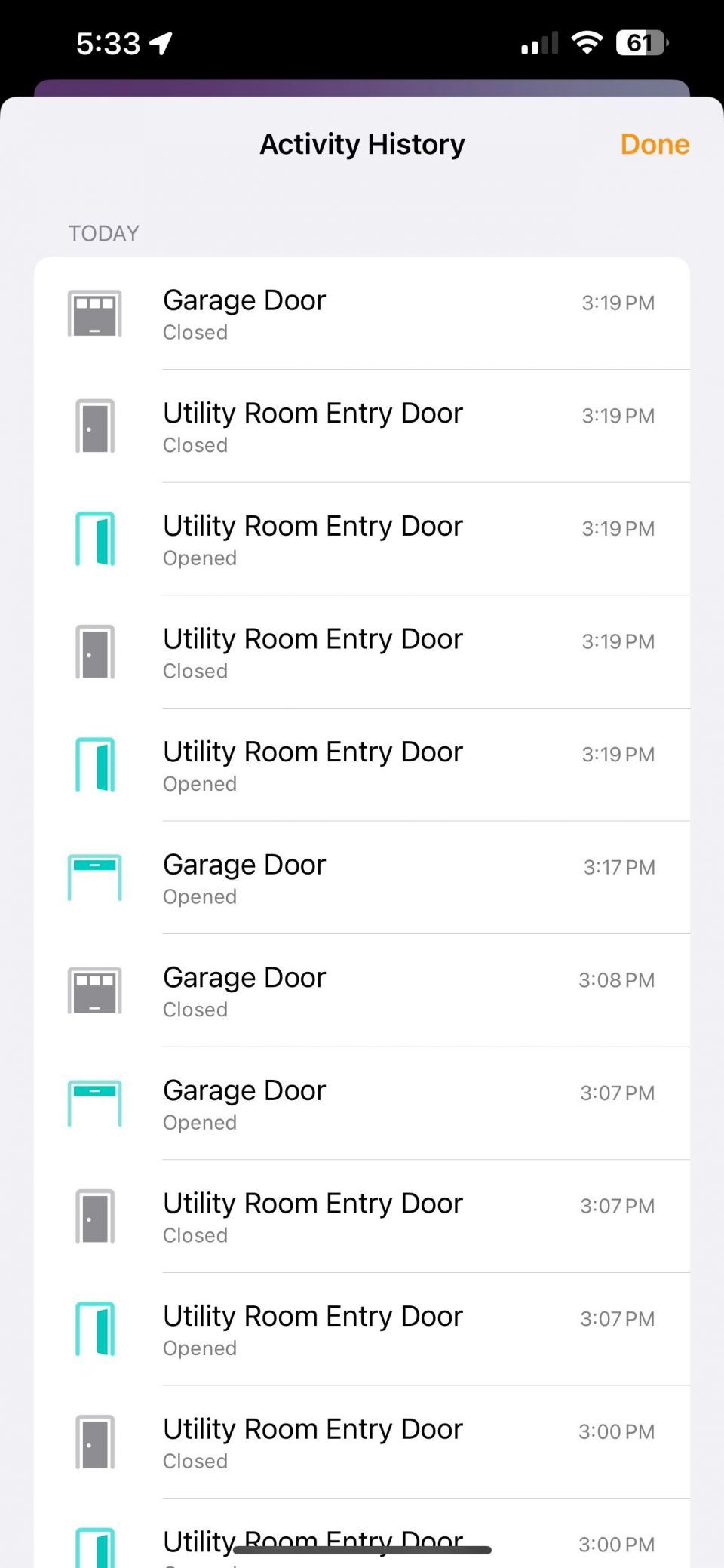
アクティビティ履歴を有効にすると、自宅のセキュリティイベントをいつでも確認できます。ただし、どこを見ればいいのかを知る必要があります。方法は次のとおりです。
- Homeアプリを起動します。
- ホーム画面にいない場合は、ナビゲーションバーのホームをタップします。
- セキュリティをタップします。
- アクティビティ履歴をタップします。
ここでは、ドアが開いたときなど、セキュリティイベントが発生したときのアクセサリ、アクション、日付、時刻が表示されます。アクティビティ履歴は閲覧のみ可能で、現時点ではアーカイブ用にエクスポートすることはできません。
自宅のアクティビティ履歴を削除する方法
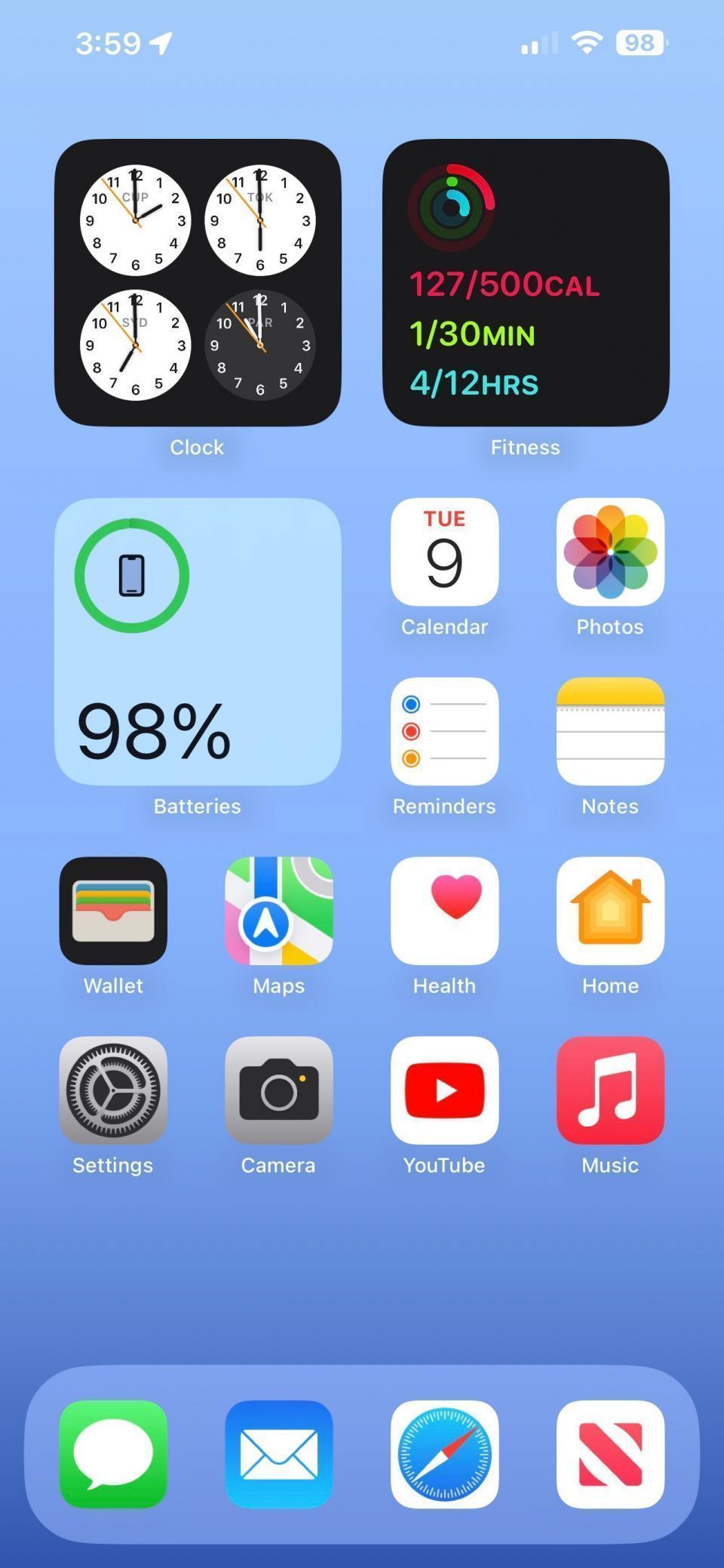
アクティビティ履歴を削除する必要がある場合は、Homeアプリのホーム設定から削除できます。自宅のアクティビティ履歴を削除すると、自宅のメンバー全員のイベントがすべて削除されます。
- Homeアプリを起動します。
- 画面右側のその他...ボタンをタップします。
- ホーム設定をタップします。
- 下にスクロールして安全性とセキュリティをタップします。
- アクティビティ履歴をタップします。
- オフをタップします。
- オフにするをタップします。


オフにするをタップすると、自宅のアクティビティ履歴がすぐに完全に削除されます。履歴をアーカイブする方法がないため、オフにする前に注意が必要です。
アクティビティ履歴で自宅の状況を把握
ご覧のとおり、Homeアプリを数回タップするだけで、HomeKitスマートホームのアクティビティ履歴を有効にできます。モーションセンサーの通知を見逃したときでも、その日のアクティビティを確認したいときでも、Homeアプリは自宅内外のすべての状況を把握するのに役立ちます。
コメントする